
फोटोशॉप वापरण्याच्या तीन महिन्यांच्या जोडीनंतर, हे अविश्वसनीय दिसते की नवख्या वापरकर्त्यांसाठी अशा सोप्या प्रक्रिया, चित्र उघडणे किंवा निमंत्रण म्हणून ते एक अतिशय कठीण कार्य असू शकते. हे नवशिक्यांसाठी आहे आणि दिलेला पाठ आहे.
चित्रे जोडत आहे
प्रोग्राम वर्कस्पेसमध्ये प्रतिमा कशी ठेवायची यासाठी पर्याय. खाली आम्ही सर्वात सामान्य मानतो.पर्याय 1: दस्तऐवजाची सोपी उघडणे
ही क्रिया खालील प्रकारे सादर केली आहे:
- रिक्त वर्कस्पेस (खुल्या चित्रांशिवाय) वर डबल-क्लिक करा. एक संवाद बॉक्स उघडतो एक्सप्लोरर ज्यामध्ये आम्ही आपल्या हार्ड डिस्कवर इच्छित प्रतिमा शोधत आहोत.
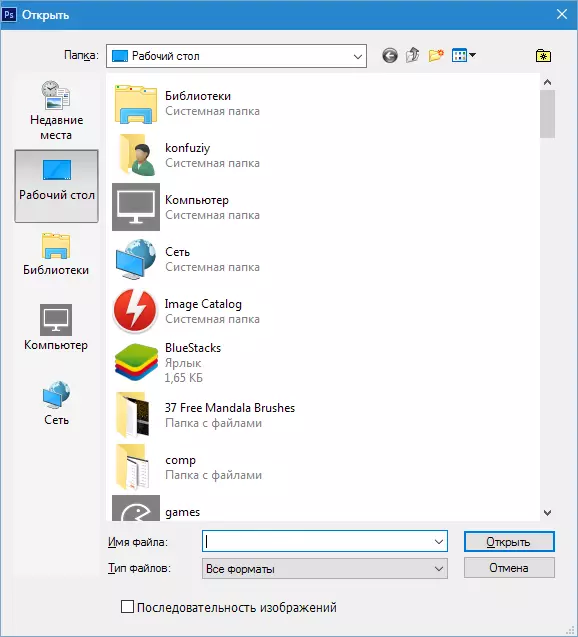
- मेनू वर जा "फाइल - उघडा" . या कारवाईनंतर समान विंडो उघडेल एक्सप्लोरर फाइल शोधण्यासाठी. नक्कीच समान परिणाम की की संयोजन आणेल Ctrl + ओ कीबोर्ड वर.
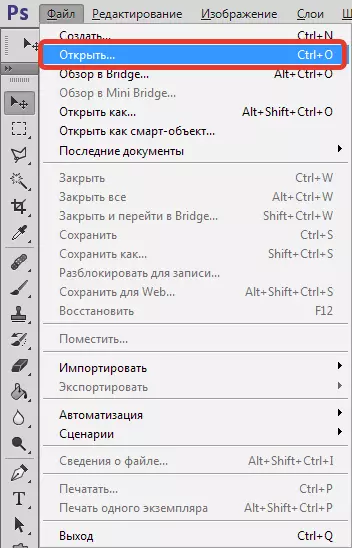
- फाइलवर आणि संदर्भ मेनूवर उजवे-क्लिक करा एक्सप्लोरर आम्हाला आयटम सापडतो "उघडण्यासाठी" . ड्रॉप-डाउन सूचीमध्ये, फोटोशॉप निवडा.

पर्याय 2: ड्रॅगिंग
सर्वात सोपा पर्याय, परंतु दोन नुवास असणे. इमेज रिकाम्या वर्कस्पेसमध्ये ड्रॅग करणे, आम्हाला साध्या उघडण्याच्या रूपात परिणाम मिळते. आपण फाईलला ओपन डॉक्युमेंटमध्ये ड्रॅग केल्यास, चित्र स्मार्ट ऑब्जेक्टच्या स्वरूपात वर्कस्पेसमध्ये जोडले जाईल आणि कॅन्वस लहान असल्यास कॅनव्हासच्या आकारात दान करेल. चित्र कॅनव्हापेक्षा कमी असल्यास, परिमाण समान राहील.
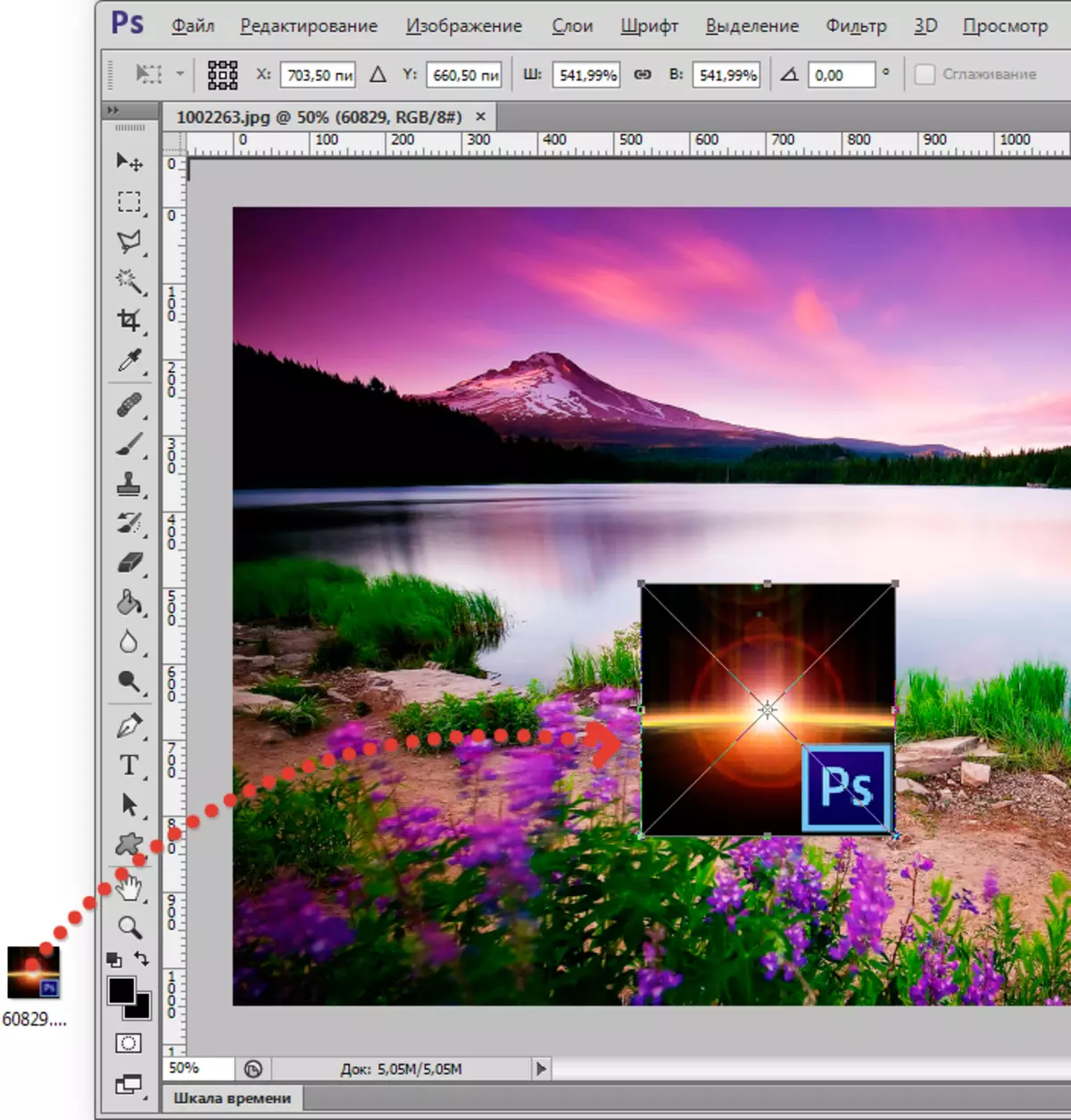
आणखी एक नुस जर ओपन डॉक्युमेंटच्या रिझोल्यूशन (पिक्सेल प्रति इंचाची संख्या) वेगळी असेल तर, उदाहरणार्थ, वर्कस्पेसमधील चित्र 72 डीपीआय आहे आणि आम्ही ज्या प्रतिमा उघडतो ती प्रतिमा 300 डीपीआय आहे, समान रुंदी आणि उंचीसह 300 डीपीआय आहे, coincide नाही. 300 डीपीआय असलेले चित्र कमी होईल.
ओपन डॉक्युमेंटवर प्रतिमा ठेवण्यासाठी, परंतु ते एका नवीन टॅबमध्ये उघडा, आपण ते टॅब क्षेत्रामध्ये ड्रॅग करणे आवश्यक आहे (स्क्रीनशॉट पहा).

पर्याय 3: क्लिपबोर्डवरून ठेवून
बर्याच वापरकर्ते त्यांच्या कामात स्क्रीनशॉट वापरतात, परंतु सर्व माहित नाही की की दाबून प्रिंट स्क्रीन. स्वयंचलितपणे स्क्रीन स्नॅपशॉट क्लिपबोर्डमध्ये ठेवते. कार्यक्रम (सर्व नाही) स्क्रीनशॉट तयार करण्यासाठी समान असू शकतात (स्वयंचलितपणे किंवा बटण दाबून). साइटवरील चित्रे कॉपी करण्यासाठी देखील सक्षम आहेत.

फोटोशॉप यशस्वीरित्या क्लिपबोर्डसह कार्य करते. मुद्रण स्क्रीन दाबल्यानंतर, की संयोजन दाबून नवीन दस्तऐवज तयार करणे पुरेसे आहे CTRL + एन आणि डायलॉग बॉक्स आधीच पूर्वनिर्धारित प्रतिमा आकारासह उघडते. दाबा "ठीक आहे".
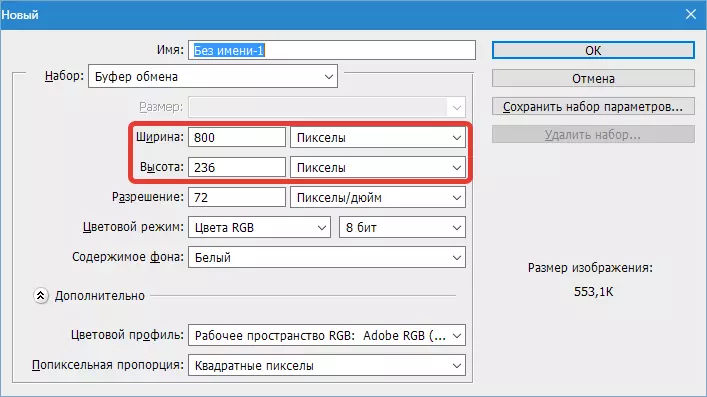
दस्तऐवज तयार केल्यानंतर, आपण क्लिक करून बफरकडून एक चित्र समाविष्ट करणे आवश्यक आहे Ctrl + v..
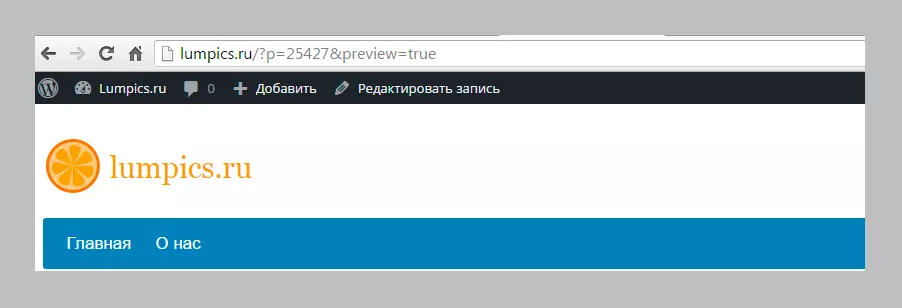
क्लिपबोर्डवरून एक प्रतिमा ठेवा, आपण ओपन डॉक्युमेंटवर देखील करू शकता. हे करण्यासाठी, ओपन डॉक्युमेंटवरील कीजचे की संयोजन दाबा. Ctrl + v. . स्क्रीनशॉटचा आकार मूळ राहील.
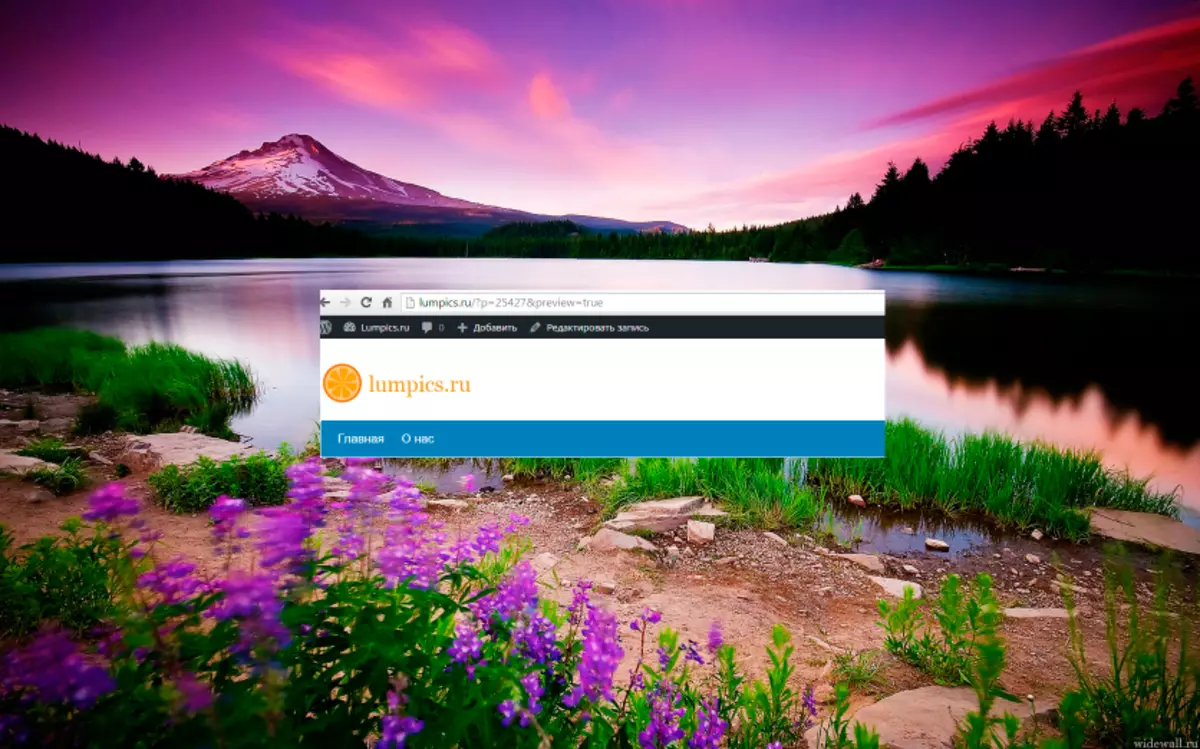
मनोरंजकपणे, आपण एक्सप्लोरर फोल्डरमधून प्रतिमा फाइल कॉपी केल्यास (संदर्भ मेनू किंवा संयोजनद्वारे Ctrl + c. ), तर मग काहीही काम करणार नाही. हे निश्चितपणे निश्चित केले जाते की बफरमधील अशा ऑपरेशनसह फाइल डेटा पडत आहे, आणि प्रतिमा नाही.
फोटोशॉपमध्ये प्रतिमा घालण्यासाठी आणि त्याचा वापर करण्यासाठी आपला सर्वात सोपा मार्ग निवडा. हे लक्षणीय कार्य वेगाने जाईल.
